Монтаж видеорегистратора в шкаф
Расключение проводов системы видеонаблюдения в слаботочном шкафу
Слаботочный шкаф или щит — компактное решение для распределения и подключения телекоммуникационных кабелей отлично подходит и для систем видеонаблюдения. Такие шкафы обычно предназначены для скрытого размещения различных слаботочных устройств : TV крабов, усилителей , компьютерных свичей, хабов , WI-FI роутеров, кабелей и т.д.
Для реализации слаботочных систем используется несколько типов кабелей. Провода которые используются в большинстве слаботочных систем следующие:
1. Коаксиальный кабель (антенный), тип RG6.
Можно использовать проверенный кабель Cavel SAT703, также используются кабеля DAXX A20.
2. UTP кабель 4х2 (интернет)
Используйте медный кабель, а не омедненный алюминий (ССА). Минусы омедненного алюминия; ломкий, окисляется, достаточно плохо обжимается в разъемах RJ-45. В проектах используем провода категории Cat.5t и Cat.6. Если бюджет ограничен закладывайте смело Cat.5e, скорость передачи у него до 1Гигабита, на сегодняшний день это оптимально. Если по бюджету есть запас, то можно перестраховаться и заложить Cat.6. Скорость передачи по этому кабелю до 10Гигабит.
3. Акустический
Тут тоже достаточно все размыто, есть омедненый алюминий, есть медь и разное сечения провода. тут выбирать нужно исходя из характеристик системы видеонаблюдения с одно- или двухстрононней связью, которые вы будете использовать и длины кабелей. В идеале использовать медный кабель и чем толще тем лучше, но без фанатизма.
4. Оптический (если для передачи сигнала от камер используется оптоволокно)
Тип кабеля особого значения не имеет.
Теперь собственно, как проводить работы.
Слаботочная щитовая, где располагаются видеорегистратор, блок питания и т.д., можно разместить в в любом месте, но подальше от общей щитовой 220В.

После этого Штробите стены и укладываете кабель ВВГнГ-Ls 3*1,5мм2 от распредщитка 220V до слаботочного шкафа. Запитываете его от отдельного модульного автомата с номинальным током 10А.
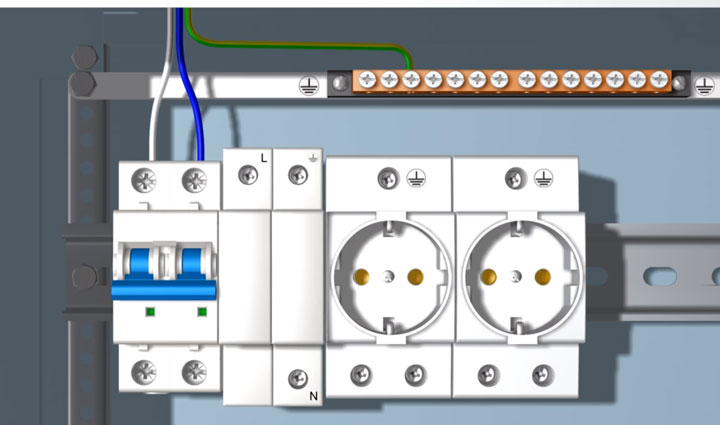
В слаботочном щитке кабель питания заводите на клеммы другого автоматического выключателя. Он будет для этого шкафа вводным. А уже непосредственно от него подключаете модульные розетки и разрядник.
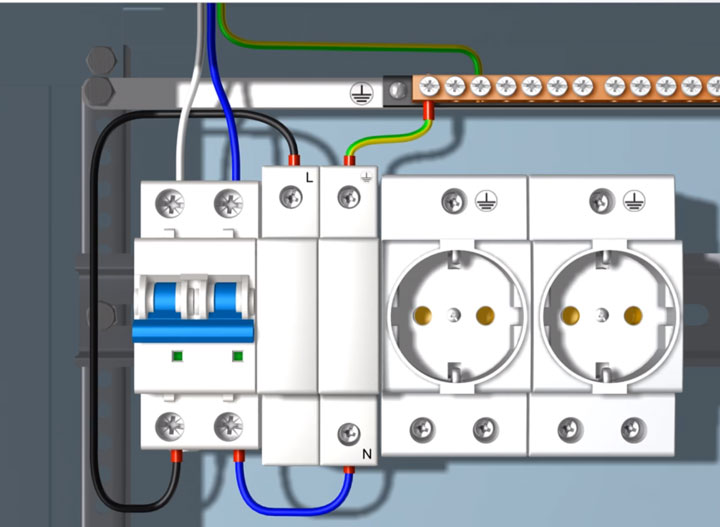
Подключение разрядника производится по нижеприведенной схеме. Белый и коричневый провод — это фаза, синий — ноль, желто-зеленый — заземление.

Подключение розеток:
В этом же шкафу размещаются:

Далее от розеток через обычную вилку запитываете ИБП. Большинство блоков питания идет без проводов с вилкой в комплекте, поэтому здесь это придется сделать самому. Используйте провода ПВС и обычную евровилку.

На один конец провода монтируете вилку, а другой зачищаете и подсоединяете к блоку на клеммы питания 220В, обозначенные как L и N.
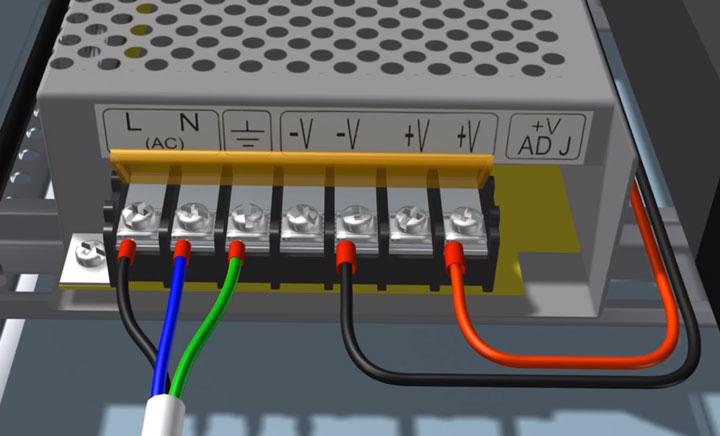
Особой разницы в фазировке или полярности куда подключать ноль и фазу здесь нет. Далее подключаете питание на видеокамеры.

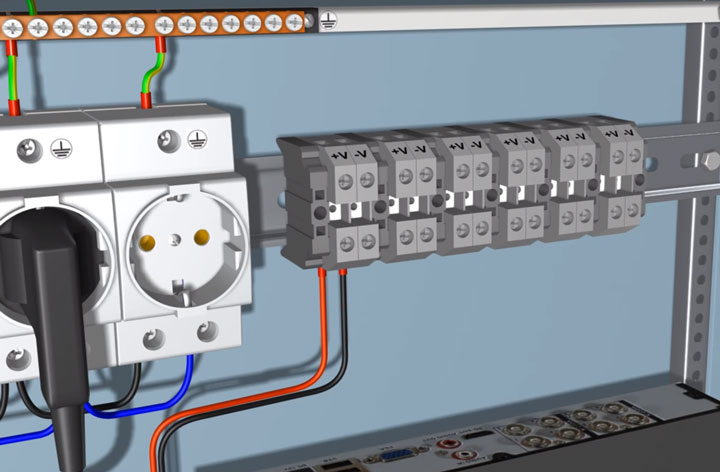
Затем, проводами ПуГВ подключите выходные клеммы 12В +V и -V с блока питания, с соответствующими разъемами на первой клеммной колодке.

Для плюсового провода лучше использовать жилы красного цвета, для минусового — черного. Остальные клеммы запитываются перемычками.
Теперь все кабеля видеонаблюдения осталось расключить в слаботочном шкафу. Для начала подключаете сам видеорегистратор через источник бесперебойного питания.

А конец коаксиального кабеля, с установленным разъемом BNC-F, заводите в свободное гнездо видеорегистратора. Там где написано Video In.

То же самое проделываете с оставшимися видеокамерами.
Все что вам останется это произвести настройку видеонаблюдения, подключив монитор к регистратору через VGA или HDMI разъемы.
Если слаботочный шкаф находится далеко от компьютера, для настройки можно воспользоваться ноутбуком. А уже после этого, отдельным кабелем выводите сигнал на монитор.
Чтобы спокойно использовать монитор для других целей, можно в hdmi разъем включить компьютер, а в VGA — камеры. Тогда путем смены режимов вы легко получите переключение картинки с разных источников.
p4GcRGuXFmeV4ZWTYHVAt18A2 2021-02-12T17:12:17+03:00 17, Июнь, 2020 | Монтаж видеонаблюдения | Комментарии к записи Расключение проводов системы видеонаблюдения в слаботочном шкафу отключены

У любого пользователя в последнее время в голове крепко засела информация, что IP видеокамеры гораздо лучше аналоговых. В данной статье будет рассмотрен принцип подключения как IP, так и аналоговых моделей.
Ведь всего несколько лет назад появились аналоговые камеры высокой четкости. Это форматы AHD, CVI и TVI. Они по разрешению и качеству картинки практически не уступают IP формату, а по стоимости в несколько раз дешевле.

Как правило, это камеры на 1 или 2 Мегапикселей. Их ценовой сегмент от 1000 до 2500 рублей. Более того, если у вас уже смонтирована аналоговая система, и вы просто хотите расширить количество камер, или заменить сгоревшие, теперь достаточно купить современные недорогие модели с OSD меню.
У них на хвостовике есть переключатель, который позволяет переводить их в аналоговый PAL режим.
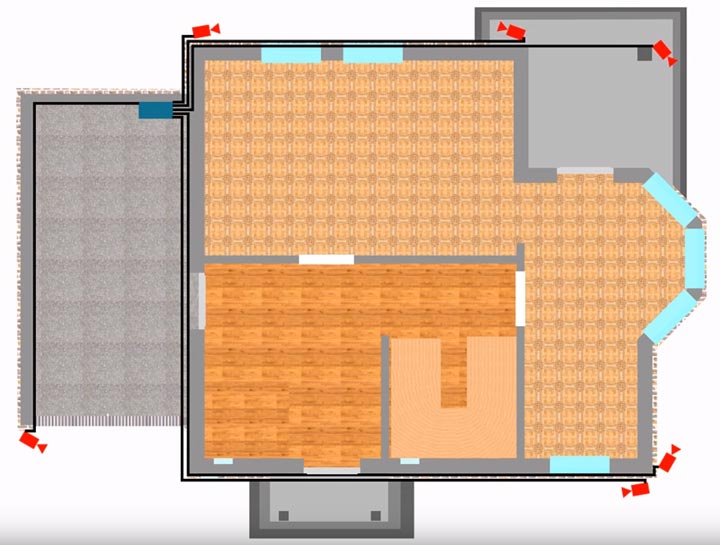
Перед тем как непосредственно монтировать видеонаблюдение у себя в доме, требуется на бумаге изобразить места расположения видеоточек, места прокладки кабеля и т.д.
Для того, чтобы по максимуму охватить все пространство вокруг дома,необходимо смонтировать минимум по одной камере на каждой стене. Еще одну не помешает поставить на крыше перед входной дверью.
Вот все материалы которые вам потребуются для монтажа аналоговой системы видеонаблюдения:
- кабель для запитки всей системы от сети 220В

Лучше всего использовать марку ВВГнГ-Ls 3*1,5мм2.
- провода для коммутации в слаботочной щитовой - ПУГВ 1,5мм2

Не путайте с КВК-В. Марка КВК-П - это уличный вариант, а КВК-В - для прокладки внутри дома. Он не защищен от ультрафиолета.
Предварительно проверьте, чтобы количество видеовходов на нем было равно или больше, чем количество камер.
- компьютерный жесткий диск для хранения и записи видео

Минимально рекомендуемый объем - 1Тб. Можно использовать диски как большого размера 3,5 дюйма, так и маленькие 2,5 дюймовые. Маленькие диски гораздо тише и у них ниже тепловыделение.

Например такой же, как используется для подключения светодиодных лент. Стандартного блока питания при сечении кабеля 0,75мм2, хватает для качественной передачи сигнала на расстояние не более 500м.
Мощность блока подбирайте по тому же принципу, как и у светодиодных лент. То есть суммарная мощность всех камер + 30%.

- если необходимо чтобы камеры работали даже в период отключения напряжения и запись не прерывалась ни на минуту, то понадобится ИБП (источник бесперебойного питания)
Они нужны для подключения кабеля к самой камере и подсоединения к видеовходу регистратора.
Если вы не хотите, чтобы все ваше видеонаблюдение погорело при первой же грозе, не экономьте на этом элементе защиты.
Видеорегистратор, ИБП удобнее всего подключать через вилку с розеткой. Учтите, что все эти материалы должны быть совместимы между собой. Простое IP оборудование не подойдет к аналоговому и наоборот.
Подобрать себе готовые комплекты видеонаблюдения, или отдельные комплектующие - камеры, видеорегистраторы, кабели, коннекторы, плюс ознакомиться с текущими ценами на сегодняшний день можно здесь.

Слаботочная щитовая, где располагаются видеорегистратор, блок питания и т.д., может находиться в другой комнате от общей щитовой 220В, иногда даже в гараже или подвале.
Поэтому первым делом туда нужно подвести электричество.

Штробите стены и укладываете кабель ВВГнГ-Ls 3*1,5мм2 от распредщитка 220V до слаботочного шкафа. Запитываете его от отдельного модульного автомата с номинальным током 10А.
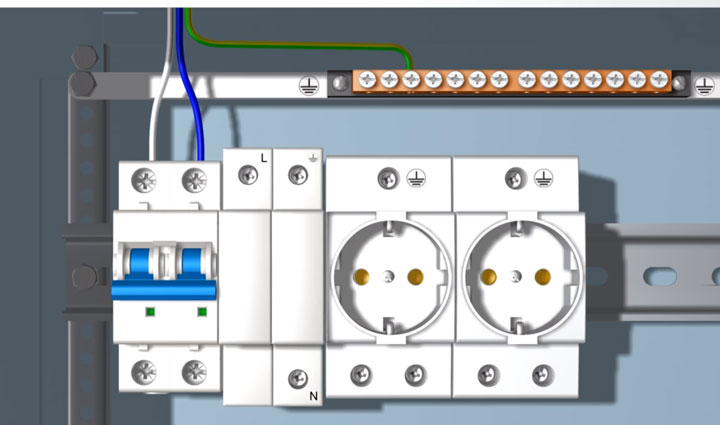
В слаботочном щитке кабель питания заводите на клеммы другого автоматического выключателя. Он будет для этого шкафа вводным. А уже непосредственно от него подключаете модульные розетки и разрядник.
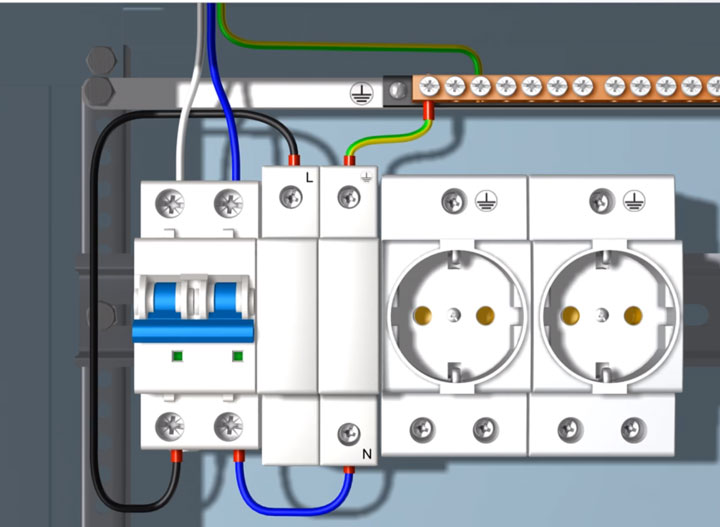
Подключение разрядника производится по нижеприведенной схеме. Белый и коричневый провод - это фаза, синий - ноль, желто-зеленый - заземление.

Подключение розеток:
В этом же шкафу размещаются:

Жесткий диск монтируется в самом регистраторе. Для этого раскручиваете винты и разбираете его. Внутри должно быть посадочное место под жесткий диск.
Подключаете разъемы, а затем винтиками прикручиваете диск на свое место.
Учтите, что нередко корпус видеорегистратора является одновременно и радиатором охлаждения для диска.

Далее от розеток через обычную вилку запитываете ИБП. Большинство блоков питания идет без проводов с вилкой в комплекте, поэтому здесь это придется сделать самому. Используйте провода ПВС и обычную евровилку.

На один конец провода монтируете вилку, а другой зачищаете и подсоединяете к блоку на клеммы питания 220В, обозначенные как L и N.
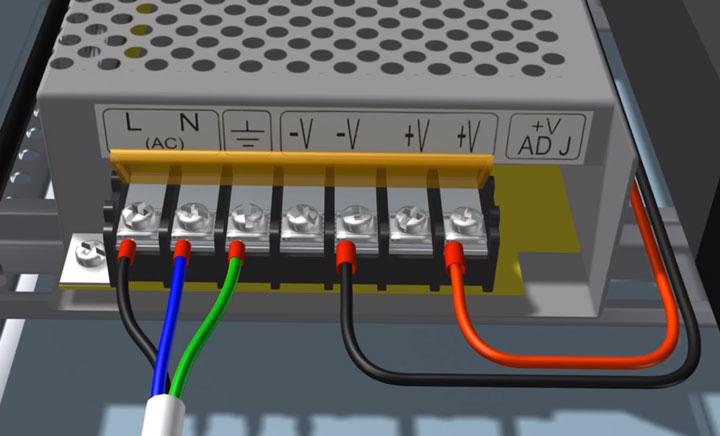
Особой разницы в фазировке или полярности куда подключать ноль и фазу здесь нет. Далее подключаете питание на видеокамеры.

При недостатке выходных клемм 12В на блоке, лучше всего воспользоваться клеммными колодками. Установите их по количеству камер и промаркируйте контакты как "+V" и "-V".
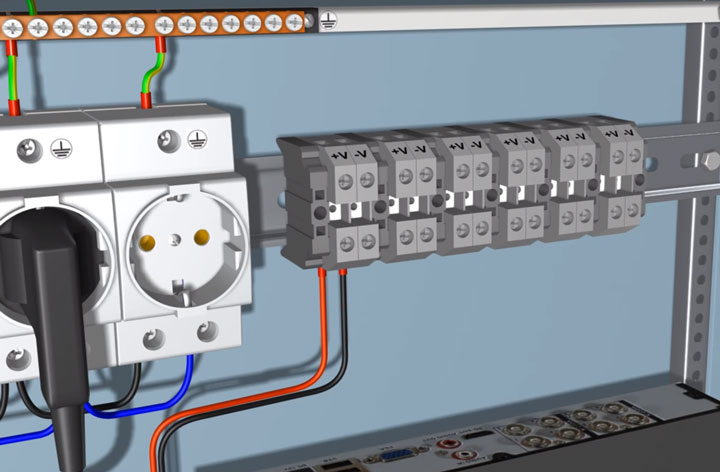
Затем, проводами ПуГВ подключите выходные клеммы 12В +V и -V с блока питания, с соответствующими разъемами на первой клеммной колодке.

Для плюсового провода лучше использовать жилы красного цвета, для минусового - черного. Остальные клеммы запитываются перемычками.
Теперь нужно проложить кабель КВК-П к каждой видеокамере, или вернее к тому месту, где вы запланировали их разместить. Прокладывать его в помещении можно как в пластиковом канале, так и просто поверх стен.

На улице при желании его можно защитить гофрой, но не обязательно.

Чтобы защитить от снега и дождя места соединений кабеля от регистратора и кабеля от камеры, смонтируйте на стене распаечную коробку и заведите провода в нее.

Вставляете эти жилы в коннектор питания типа "папа". Там два разъема "+" и "-". Как мы уже условились до этого, красный провод будет плюсовым контактом, черный - минусовым.
После этого снимаете изоляция с коаксиального кабеля.
Внешнюю оплетку из меди аккуратно сдвигаете назад, чтобы ни у одного волоска не было случайного контакта с жилой по центру. Иначе качество картинки будет плохим, либо ее вообще не будет.

Оголяете центральную жилу на 3-4мм и монтируете BNC-F разъем.

Сверху все изолируете защитным колпачком.
Далее устанавливаете на стену саму видеокамеру. Провода от нее запускаете в распаечную коробку, где вы только что установили разъемы BNC-F.

Соединяете в ней коннекторы между собой и плотно закрываете крышку.

Для предотвращения попадания влаги во внутрь необходимо использовать коробку с герметичными кабельными вводами по бокам.

Точно также производится подключение всех остальных видеокамер на стенах вашего дома. До каждой из них придется тянуть отдельный кабель КВК-П.
Теперь все кабеля видеонаблюдения осталось расключить в слаботочном шкафу. Для начала подключаете сам видеорегистратор через источник бесперебойного питания.

Затем зачищаете вторые концы кабеля КВК-П, заведенные в шкаф, аналогичным образом как показывалось выше. При этом жилы питания (красный с черным) подсоединяете на соответствующие клеммные колодки "+V" и "-V".

А конец коаксиального кабеля, с установленным разъемом BNC-F, заводите в свободное гнездо видеорегистратора. Там где написано Video In.

То же самое проделываете с оставшимися видеокамерами.
Все что вам останется это произвести настройку видеонаблюдения, подключив монитор к регистратору через VGA или HDMI разъемы.
Если слаботочный шкаф находится далеко от компьютера, для настройки можно воспользоваться ноутбуком. А уже после этого, отдельным кабелем выводите сигнал на монитор.
Чтобы спокойно использовать монитор для других целей, можно в hdmi разъем включить компьютер, а в VGA - камеры. Тогда путем смены режимов вы легко получите переключение картинки с разных источников.
Все программное обеспечение для настройки видеонаблюдения должно идти в комплекте с видеокамерами. Если его почему-то нет, то можно попробовать универсальные ПО, например от ivideon.
Для монтажа и установки IP камер, кроме материалов указанных в начале статьи, вам понадобятся немного другие комплектующие:
Функция PoE позволяет передавать и сигнал и питание, по одному и тому же кабелю, через один разъем.
Он необходим для подключения от одного видеорегистратора сразу нескольких камер.
Проверьте заранее, чтобы все компоненты были совместимы между собой.Монтаж силовой части слаботочного щита с автоматическим выключателем, розетками и разрядником осуществляется аналогично вышеизложенному.

Отличия идут в подключениях видеорегистратора и кабелей. Во-первых, закрепляете на din-рейке блоки питания PoE коммутатора и сетевого регистратора. Их вилки подключаете через ИБП.
Теперь в гофротрубе прокладываете 4-х парный кабель UTP Cat5E от слаботочного шкафа до мест установки IP камер.
Возле камер монтируете распредкоробки. Зачищаете кабель от изоляции на 2-3см.

Все пары нужно распрямить и выставить по порядку, согласно схемы стандарта EIA/TIA 568B. Цвета считаются слева-направо.

Польза видеорегистратора не подлежит сомнениям — в неоднозначной ситуации запись с него поможет вам сохранить время, нервы, деньги, а иногда и свободу. Но бывает и так, что регистратор есть, а толку от него нет: в нужный момент он не работал, или же инцидент не попал в поле зрения. Чтобы этого не случилось, важно правильно установить прибор.
Место установки видеорегистратора

Так куда же ставить регистратор?
Во-первых, его точно не стоит ставить в зону работы стеклоочистителя с водительской стороны — ДПС-ники знают, что там даже трещин на стекле быть не должно.
Во-вторых, техническим регламентом допускается наличие тонированной полосы шириной до 14 см сверху лобового стекла. При этом светопропускание этой полосы не регламентируется (она может быть вообще непрозрачной); логично предположить, что 14 см сверху стекла в зону обзорности не попадают и туда можно ставить что угодно. Увы, логика, не подтвержденная буквой закона, в споре с ДПС-ником помогает не всегда, а закон говорит только о тонированной полосе и ни о чем другом.

В-третьих, есть одно место, к которому вопросов быть не должно — зеркало заднего вида. Оно имеет право находиться в зоне обзорности, при этом нет запретов на совмещение с зеркалом регистратора или чего угодно другого. Немаловажный довод в пользу видеорегистраторов с креплением на зеркале.
Способ крепления
Установка видеорегистратора зависит от способа его крепления.
-
С установкой на зеркале заднего вида все просто — к крючкам на задней части регистратора крепятся хомуты, одевающиеся на штатное зеркало.

После установки регистратора нужно только подстроить положение камеры (как правило, закрепленной в шаровом шарнире) для лучшего охвата той самой зоны обзорности.
— крепление удобное и легкосъемное, но не слишком надежное. Чтобы присоска держалась крепче, устанавливать ее следует при плюсовой температуре на почищенное и обезжиренное стекло.

Для лучшей герметичности и прочности крепления можно смазать присоску каплей силиконовой смазки. На некоторых лобовых стеклах полоса в верхней части наносится точками краски с внутренней стороны. В этом случае присоска будет плохо держаться в зоне полосы, и ее придется крепить на чистое стекло ниже или в стороне.

Хороший скотч держит намертво, но в этом есть и свои минусы: регистратор нельзя просто переставить на другое место, а если крепление неразъемное, то и снять быстро не получится. Место установки на скотч следует выбрать сразу — примерьте включенный регистратор к запланированной точке, не снимая защитную пленку со скотча, и убедитесь, что камера захватывает нужную зону. И не забудьте почистить и обезжирить стекло перед окончательной установкой.
Куда подключить
Самый простой способ подключения регистратора — просто воткнуть штатный разъем в прикуриватель. Но свисающий провод от регистратора к прикуривателю выглядит неряшливо, да и зону обзора пересекает.

Намного аккуратнее все смотрится, когда провод спрятан за элементами обшивки салона.

Кроме того, штатное подключение регистратора к прикуривателю — не самый удачный вариант. Во-первых, подключение к прикуривателю не гарантирует надежного питания: разъем может вылететь из-за тряски или удара. Во-вторых, прикуриватель может понадобиться во время движения — телефон подзарядить или кружку подогреть — и в это время регистратор работать не будет. Можно, конечно, воспользоваться разветвителем прикуривателя, но не всегда это удобно.
А еще можно подключить регистратор к бортовой сети автомобиля напрямую — и прикуриватель освобождается, и о включении регистратора можно не беспокоиться. Основные места подключения — плафон освещения передних сидений и салонный блок предохранителей.
Многие видеорегистраторы имеют либо камеру заднего вида в комплекте, либо возможность ее подключения. Если у вас есть камера заднего вида, самое время установить и ее.
Имейте в виду, что самостоятельное подключение регистратора к плафону или блоку требует определенных умений и навыков. Не пытайтесь это сделать, если не уверены в своих силах или в схеме подключения, лучше обратитесь к специалистам. Особенно, если автомобиль новый — установка дополнительного оборудования вне авторизованных сервисных центров часто приводит к потере гарантии.
Подключение к плафону
В первую очередь надо убедиться, возможно ли такое подключение в принципе. Если плафон управляется с бортового компьютера, что не редкость в современных автомобилях, без подробной электросхемы лучше к нему не подключаться — не факт, что при закрытых дверях к нему вообще подходит питание. Если же освещение салона работает независимо от зажигания, а переключатель режимов освещения (вкл/двери/выкл) смонтирован в одном блоке с плафоном, попробуйте его снять. Обычно он закреплен несколькими саморезами и снимается довольно просто — ничего, кроме крестовой отвертки вам не понадобится.

Красный и черный провода, подходящие к блоку — плюс и минус 12 В соответственно. К ним и следует подключать питание регистратора. Здесь кроется один из минусов способа — разъемы на плафон у всех свои, собрать нормальный разветвитель будет непросто, так что провода регистратора обычно просто подпаиваются к клеммам разъема параллельно питанию плафона. Зато прокладка провода сложностей не вызывает — обычно его можно просто просунуть между обшивкой и металлом крыши к лобовому стеклу. Возможно, потребуется открутить ближние к зеркалу крепления козырьков. Перед подключением обязательно скиньте клеммы с аккумулятора.
Подключение к блоку предохранителей
От места установки до боковой стойки провод можно проложить между обшивкой потолка и лобовым стеклом. Практически у всех автомобилей там есть выемка, непроглядываемая с водительского места — даже свободно оставленный в ней провод в глаза бросаться не будет. На некоторых автомобилях можно, приложив некоторое усилие, просто вдавить провод под обшивку. Возможно, потребуется вывинтить саморезы крепления водительского козырька.


Поищите в интернете, как снимается обшивка стойки на вашей модели и какие нужны для нее пистоны. При неаккуратном снятии пистоны могут повредиться, поэтому лучше их заранее купить на всякий случай.
К блоку предохранителей подключиться лучше всего с помощью разветвителя предохранителя — они продаются в специализированных магазинах автоэлектрики, нужно только подобрать подходящий под ваши предохранители.

Перед подключением разветвителя скиньте клеммы с аккумулятора. В разветвитель подключается плюсовой провод питания регистратора, а сам разветвитель обычно ставят в клемму ACC блока предохранителей — питание на него подается при повороте ключа зажигания в положение I (ACC). При отсутствии предохранителя ACC можно подключиться к предохранителю прикуривателя (P/OUTLET или C/LIGHT) или любому другому, на котором появляется питание при повороте ключа зажигания.
В основное гнездо разветвителя установите предохранитель, снятый с выбранного гнезда салонного блока, а во второе гнездо разветвителя — новый предохранитель на 2-5 А.

Минусовой провод питания регистратора следует подключить к массе в любом удобном месте — обычно поблизости есть подходящая клемма или гайка.

Проверка подключения
После подключения не спешите ставить на место плафон или закрывать крышку блока предохранителей. Убедитесь, что оголенные провода отсутствуют, все подключения сделаны правильно и надежно. Выключите зажигание, установите на место клеммы аккумулятора. Поверните ключ, проверьте, что все системы работают штатно, регистратор включается. Выключите зажигание и установите на место все снятые элементы. Следите, чтобы провод регистратора не попал под саморез. Регистратор подключен.

Вряд ли кому нужно рассказывать о преимуществах видеорегистраторов и камер видеонаблюдения: их роль в улучшении безопасности наших жилищ, дворов и автомобилей переоценить сложно. Но иногда бывает так, что нужно срочно оснастить что-нибудь видеонаблюдением, а возможности купить регистратор или IP-камеру нет. Что делать в таком случае – и расскажет эта статья.
Видеорегистратор и камера видеонаблюдения – в чем разница?
Некоторые люди путают эти понятия, что и неудивительно – многие устройства могут выступать и в той, и в другой ипостаси. Однако основное назначение видеорегистратора – сжатие и хранение получаемой видеоинформации, а назначение камеры наблюдения – получение той самой видеоинформации. Видеорегистратор может и не иметь камеры, как и камера наблюдения может не иметь памяти для хранения видео.

В этой статье мы будем подразумевать, что видеорегистратор уже оснащен камерой, а изображение с IP-камеры вы можете просмотреть с любого устройства, подключенного к Интернету.
Видеорегистратор из ноутбука, планшета

Программного обеспечения, превращающего ноутбук в регистратор или IP-камеру – неисчислимое множество.
Xeoma способна превратить ваш ноутбук в регистратор или IP-камеру буквально в пару кликов – её даже не потребуется устанавливать. Достаточно загрузить программу, запустить её и нацелить камеру ноутбука в нужную сторону.

ПО имеет огромный потенциал для настройки и расширения, способный удовлетворить самого требовательного пользователя – в программу можно установить модули записи по расписанию, детектора движения (производящего запись только тогда, когда в кадре что-то движется), детектора звука (начинающего запись, когда рядом с ноутбуком звучит какой-то звук), записи участка изображения, распознавания автомобильных номеров, распознавания лиц, распознавания эмоций и многие другие.

Правда, в бесплатную версию можно установить только три модуля из перечисленных – зато любых.
Xeoma способна как хранить видео на жестком диске компьютера, так и предоставлять к нему доступ через Интернет: и вам даже не потребуется знать IP-адрес ноутбука и разбираться в сетевых настройках. Всего-навсего нужно будет записать логин/пароль и ввести их на любом устройстве в сети, на котором установлена Xeoma. У приложения есть версии для всех популярных платформ – Windows, MacOS, Android и iOS.
Sighthound имеет внушительный набор возможностей даже в бесплатной версии: детектор движения, распознавание людей, автомобилей и животных, настройка различных действий при срабатывании детектора движения.

К сожалению, удаленный доступ к камере доступен только в платной версии. Кроме того, в бесплатной версии поддерживается только одна камера и её разрешение будет ограничено. Версии Sighthound есть как под настольные Windows и MacOS, так и под мобильные Android и iOS.
Ivideon Server – в бесплатном варианте поддерживает до двух камер, имеет детектор движения и звука, запись по расписанию, а также позволяет подключаться к камерам с компьютеров и мобильных устройств, на которых установлено приложение Ivideon.

Ivideon Server можно запустить на компьютере под управлением Windows, MacOS или Linux. Существует и мобильное приложение, которое, кроме доступа к записям и к изображению с камер, может сообщать уведомлениями о произошедших событиях – срабатывании детектора движения или звука, начале записи и т.д.

webcamXP – еще одна небольшая программа с большими возможностями. В бесплатной версии поддерживает до двух камер, способна записывать видео с веб-камеры по расписанию, определять движение в кадре и изменения в звуковой картине.

Имеет богатые возможности по настройке реакции на событие – запись видео, сохранение снимка, загрузка видеофайла на FTP-сервер, отправка СМС, запуск внешнего приложения с заданными параметрами и т.д. Программа имеет встроенный веб-сервер, и вы сможете наблюдать картинку с камеры вживую в окне любого браузера на любом устройстве, подключенном к сети. Правда, для этого надо иметь некоторое представление об устройстве сети Ethernet и, возможно, придется пробросить порты через файрволл или роутер.

Персональный компьютер+веб-камера

Видеорегистратор из смартфона
Все очень похоже на предыдущие случаи – многие из перечисленных ранее приложений имеют версии для мобильных устройств. Так, Xeoma и Sighthound могут быть скачаны с официальных магазинов приложений и установлены на устройства под управлением Android и iOS. Есть и чисто мобильные аналогичные приложения, и выбор их, пожалуй, даже богаче, чем для настольных ПК:
Roadly (RoadAR в версии для iOS) превратит ваш смартфон в автомобильный видеорегистратор, совмещенный с антирадаром. Roadly записывает прямо в видеофайл текущую скорость, время и координаты, кроме того, он способен распознавать дорожные знаки и предупреждать водителя о превышении скорости.

CamOnRoad – еще одно многофункциональное автомобильное приложение. Оно может работать не только как видеорегистратор, но и как навигатор. CamOnRoad использует Google карты и способен не только отобразить маршрут на карте, но и выводить навигационные стрелки прямо поверх видеоизображения в реальном времени.

Приложение умеет сохранять видео в облаке, где оно будет доступно через веб-интерфейс с любого устройства в сети. Еще CamOnRoad может предупреждать о стационарных радарах, включать громкую связь при входящем вызове и переключать тыльную/фронтальную камеры одним нажатием. И все это – совершенно бесплатно.

Но если у вас возникнет искушение поставить такую программу на смартфон начальника, подруги или просто незнакомого человека, то имейте в виду, что это уже является серьезным правонарушением и преследуется уголовным кодексом РФ. И почему люди не клеят стикеры на камеру смартфона?
Видеорегистратор из экшн-камеры
Экшн-камера фактически уже является видеорегистратором. Установка её в автомобиль не вызовет никаких сложностей – широкий угол обзора, большое разрешение и высокая частота кадров, характерные для экшн-камер, ничуть не помешают автомобильному регистратору. Малый вес и богатая система креплений облегчат установку камеры под стеклом – для некоторых моделей даже можно приобрести крепление-присоску. Плюсом будет также высокая их автономность – на непродолжительную поездку экшн-камеру можно даже не подключать к зарядке.

Из неудобств можно отметить разве только отсутствие у экшн-камер детектора движения и автоматического включения с запуском двигателя – включать её на запись придется вручную.
Видеорегистратор из фотоаппарата
Если фотоаппарат снимает видео (как большинство современных), то использовать его в качестве регистратора очень просто. Но не всегда в этом есть смысл – например, для съемки из движущегося автомобиля объективы фотокамер приспособлены плохо – если у камеры есть автофокус, он будет не успевать фокусироваться, если автофокуса нет, изображение часто будет размытым. Возникающие при движении вибрации также не поспособствуют качеству кадра. Ну и угол зрения объективов фотокамер обычно намного уже, чем у регистраторов – в кадр попадет намного меньше информации.


Впрочем, есть еще одна возможность, появившаяся вместе с камерами под управлением Android. На многие такие камеры можно устанавливать приложения с GooglePlay. В этом случае превращение фотоаппарата в регистратор или камеру видеонаблюдения будет не сложнее, чем в случае со смартфоном – к вашим услугам те же Xeoma, Sighthound, Roadly и еще сотни подобных приложений.

Итак, для того чтобы камеры начали работать, им необходимо питание и интерфейсный кабель. Так как это IP-камеры, то видеоданные они передают по сети ethernet, а раз PoE отсутствует, то кабель питания необходимо отдельно прокладывать. Блок питания на 12 вольт у меня неожиданно нашелся, но на 1,5 ампера. Дополнительно купил еще один 3-амперный блок питания производства Motorolla.
У моего роутера есть всего два Ethernet порта, помимо WAN, так что пришлось купить отдельный коммутатор на 5 портов. Все это оборудование надо как-то скоммутировать, где-то расположить, так что попутно приобрел электротехнический шкафчик известной компании IEK с двумя DIN рейками. Шкаф я назвал ШВН , просто ради того, чтобы у него было хоть какое-то название. Шкаф не содержит никаких инструментов для записи и хранения видео, только питание и сеть.
Монтаж

Гибкие провода, жилы которых состоят из множества проводников, обязательно необходимо оконцевать. Наконечники тоже нашлись в хозяйстве. Если их нет — можно просто скрутить проводники и облудить. Если нет специального обжимного инструмента — можно или купить, хотя те же обжимники от WAGO стоят по 100 евро, или обжать пассатижами и затем прожать наконечник кусачками в нескольких местах. Получается не так надежно, но вырвать жилу из него мне все равно не удалось.

Итак, шкаф собран проверен, место установки выбрано. Для установки потребовалось пара дюбелей и саморезов. В связи с тем, что мне не нужна исключительная надежность, ИБП я не предусматривал. Все таки я делаю систему видеонаблюдения в доме, а не полноценную СОТ .

Монтаж кабеля я выполнил поверхностный. То есть просто по стенам. Разумеется, планировал установить пластиковые коробы и уложить кабели в них. Хотел давно, видео уже месяц работает, а короба не купил :-) Сказывается недостаток времени.
А если монтаж системы видеонаблюдения, да и вообще любой монтаж кабеля совмещается с ремонтом квартиры, я бы посоветовал скрытую прокладку в штробе. Работы это пыльные, но зато кабель будет полностью спрятан. Кабель в штробу лучше уложить в гофре. Иначе, если его случайно пробить, из гофры можно вытащить и новый пробросить, а наглухо заштукатуренный — вряд ли. Фотография с одной из строек.

Итак, камеры установлены, все соединения спрятаны в коробку. В коробке же уложен микрофон, который чуть-чуть выглядывает из одного сальника.
Монтаж полностью завершен. Переходим к последнему этапу.
Наладка и выбор софта
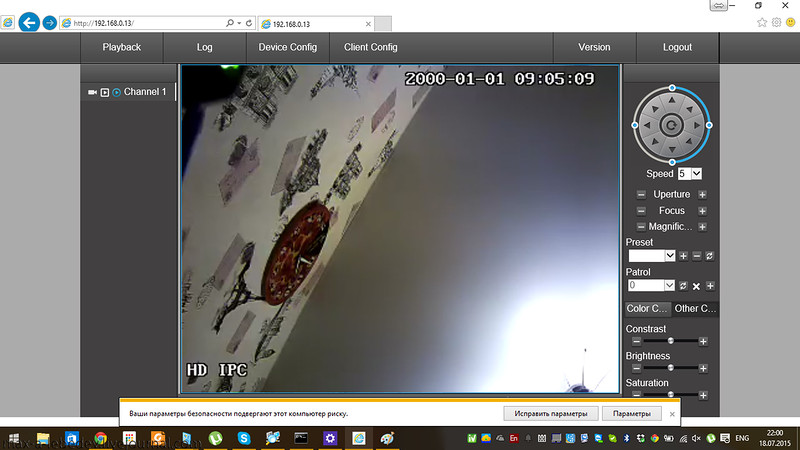
Все камеры имеют на борту вебсервер, с его помощью все настройки и производятся. Единственно, что мне категорически не понравилось, для того чтобы достучаться до камеры, пришлось добавить ее IP адрес в самые надежные узлы и разрешить установки неподписанных ActiveX компонентов. А также работать с камерами можно было только через Internet Explorer. Даже через браузер Edge в Windows 10, а также через его предыдущее воплощение Project Spartan в предрелизных сборках Windows 10, настроить камеры не удалось. Про Хром молчу.
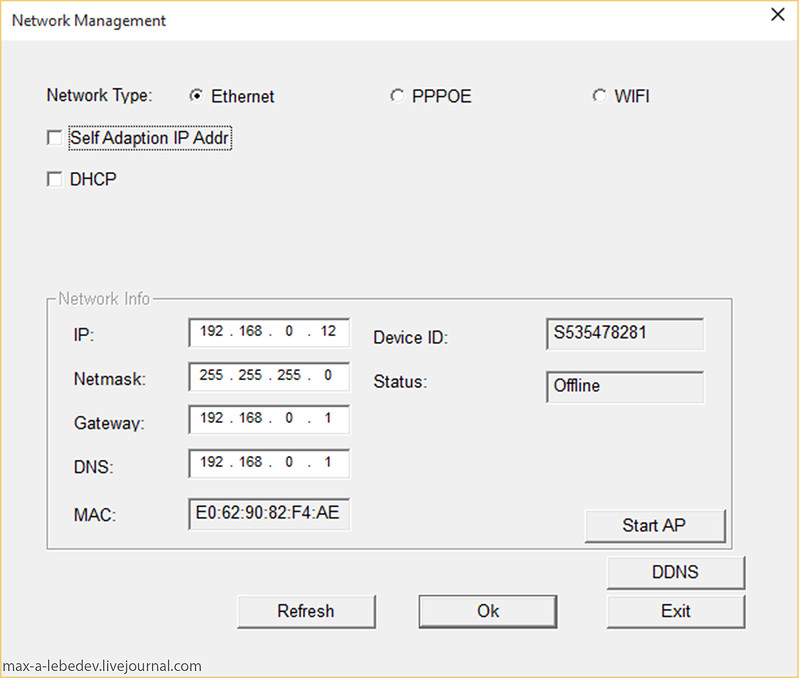
Так или иначе, камеры я все настроил. Как видно из последующего и предыдущего скринов — веб сервер написан для разных моделей камер, но на моих ни PTZ ни WiFi нет. В дальнейшем сохранился один из глюков, когда IP-адрес выставлен статический, получение IP-адреса от DHCP сервера отключено, но если в сети есть активный DHCP сервер, то камера получит IP-адрес от него.Это невероятно неудобно, потому что весь софт видеонаблюдения идентифицирует камеры по IP-адресам.Пришлось в роутере закрепить за определенными устройствами постоянные айпишники и выдавать камерам одни и те же.
- VideoNet Prime
- SecurOS Lite
- Ivideon
- Trassir
- iSpy
- DS ControlPoint
- go1984
- AxxonNext
DS ControlPoint
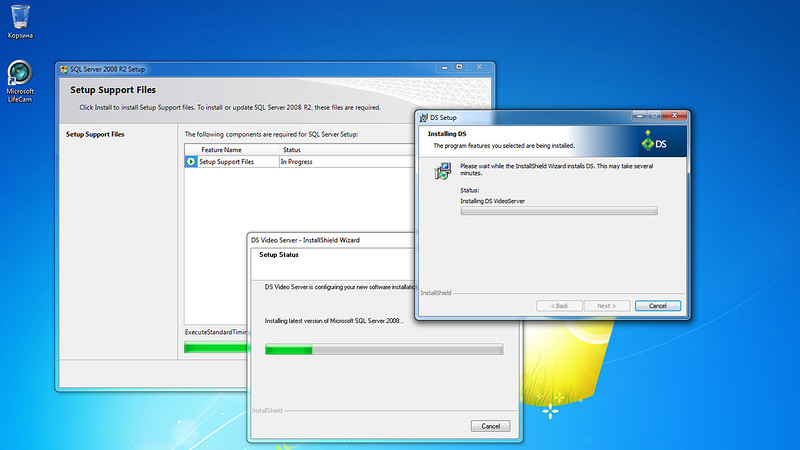
Софт уважаемой компании Pelco. Не покупая лицензионные ключи, пользователь может воспользоваться этим продуктом для подключения 4-х IP-камер. Софт устанавливается долго, попутно устанавливает дополнительное ПО, в том числе MS SQL Server.Но что я только не пробовал, бесплатных лицензий я так и не увидел. Я переустанавливал ПО и компоненты, я обновил Windows 7 до Windows 10, не собираясь этого делать, просто от безысходности. Я заново установил Windows 7 как чистую систему, но и на ней не было бесплатных лицензий на 4 камеры. Я обновил чистую систему до Windows 10, но тоже ничего не произошло. Около трех дней я возился с ПО, устанавливал и переустанавливал, обновлял и удалял операционные системы, но DS ControlPoint категорически не хотел мне давать бесплатную возможность подключить 4 камеры.
Особым тонким издевательством DS ControlPoint надо мной был тот факт, что на виртуальной машине он совершенно спокойно разрешал подключить 4 камеры бесплатно. Наши люди в технической поддержке Шнайдер Электрик пожимали плечами. В итоге я плюнул и начал пробовать другой софт.
Ivideon
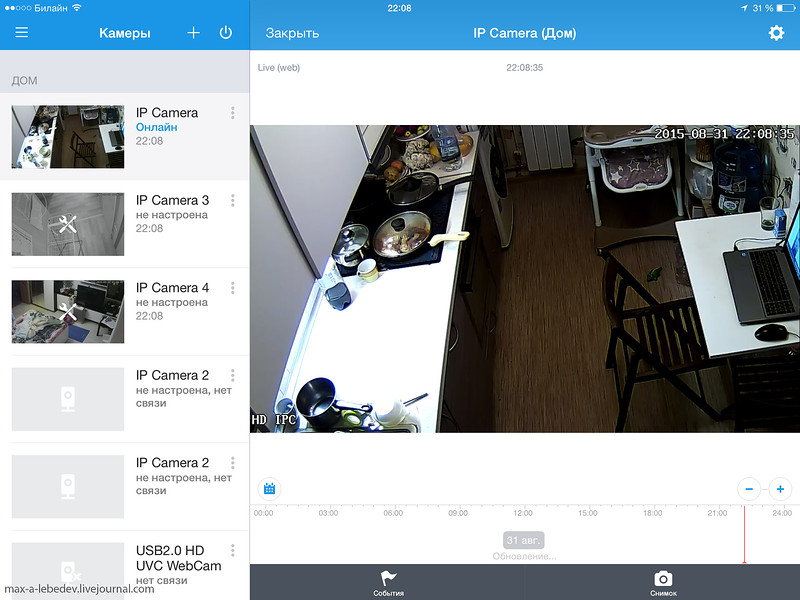
Я был приятно удивлен удобством и возможностями. Установил серверную часть, камеры все нашлись автоматом, приложение для iOs удобное.
Что плохо, так это ограничения бесплатной версии. Не покупая тарифный план, можно использовать 2 камеры. Дополнительные камеры можно подключить, на момент написания статьи, за 600 рублей в год. С одной стороны это недорого. Но мне пришлось покупать бы не 2, а 3 лицензии. Потому что ivideon нашел USB вебкамеру, которую невозможно было удалить из конфигурации сервера и которая входила в число 2-х бесплатных камер. Итого, для моей системы получалось 1800 рублей в год.
С одной стороны, бывает на кофе я трачу в месяц больше, с другой стороны — сам же выдвинул требования к минимальному бюджету.
SecurOS Lite
VideoNet Prime
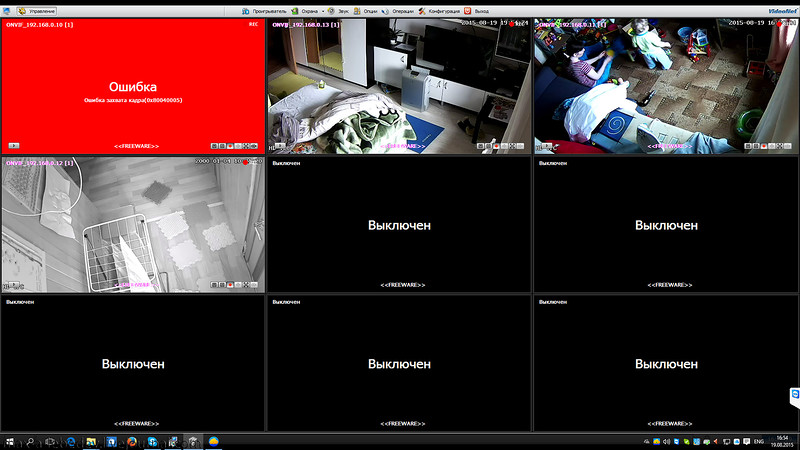
Очень легко настраивается, определяет все камеры. Бесплатно, можно использовать 16 видеокамер и 1 сервер. Даже не помню, почему он мне не понравился. В принципе, все удобно было, но SecurOs Lite удобнее оказался. Разве что одна камера иногда отваливалась, показывала красное окно со словами ошибок, потом связь восстанавливалась.
Trassir
Софт очень известный, и я был уверен, что бесплатный. Но бесплатный он, лишь при покупке камеры или другого железа. Изощряться и пробовать разные уловки не стал.
go1984
Лет 10 назад пробовал его. А сейчас не удалось, под Windows 10 работает, наверное. В процессах файл висит, ресурсы потребляет, но интерфейса я не увидел. Допускаю, что не работало ПО из-за несовместимости с каким-то продуктом из зоопарка программ на рабочем ноуте. А пробовать на чистой системе сервера домашнего я не стал.
AxxonNext
Комплекс, казалось бы, мощный. Однако нормально заработать не смог на моем сервере. Не смог увидеть камеры ни в автоматическом, ни в ручном режиме.
Не самый удобный софт, да еще и в бесплатном режиме доступ возможен только из ЛВС. Продолжать опыты не стал.
Читайте также:

